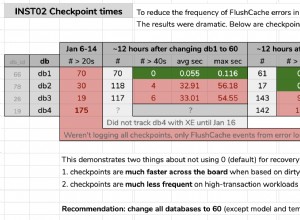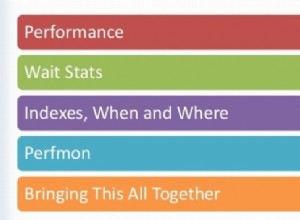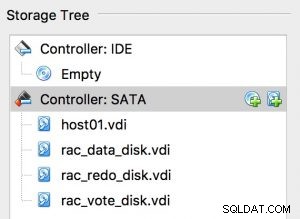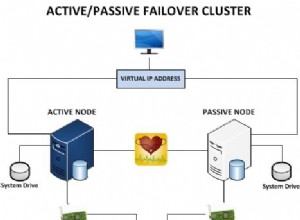कीबोर्ड का उपयोग करके Microsoft Office रिबन को नेविगेट करना
इस पर लागू होता है:MicrosoftWord 2010, 2013, 2016, 2019 और 365 (Windows)
यह आलेख माइक्रोसॉफ्ट ऑफिस में कीबोर्ड का उपयोग करके नेविगेट करने और कमांड चुनने की श्रृंखला में पहला है।
आपके पास केवल अपने कीबोर्ड का उपयोग करके माइक्रोसॉफ्ट वर्ड, एक्सेल और पावरपॉइंट के साथ-साथ कई अन्य कार्यक्रमों में काम करने की क्षमता है। यह उन लोगों के लिए उपयोगी हो सकता है जो लैपटॉप के साथ काम कर रहे हैं या किसी ऐसे उपयोगकर्ता के लिए जिसे माउस का उपयोग करने में कठिनाई होती है, जिसमें विकलांग उपयोगकर्ता (विशेषकर गतिशीलता विकार वाले) शामिल हैं। स्क्रीन रीडर जैसी सहायक तकनीक का उपयोग करने वालों के लिए, Microsoft Microsoft Active Accessibility (MSAA) नामक मानक का उपयोग करता है ताकि दृष्टिबाधित उपयोगकर्ता Office प्रोग्रामों में नेविगेट कर सकें। आप इन कीबोर्ड नेविगेशन रणनीतियों का उपयोग Microsoft Word, Excel, PowerPoint, Access, Outlook, Project और Publisher में कर सकते हैं।
क्या आप माइक्रोसॉफ्ट वर्ड के बारे में अधिक जानना चाहते हैं? हमारे वर्चुअल क्लासरूम या लाइव क्लासरूम वर्ड कोर्स देखें
रिबन को दिखाना या छिपाना
रिबन को दिखाने या छिपाने के लिए, Ctrl + F1 दबाएं।
रिबन में कीबोर्ड नियंत्रण सक्रिय करना
आप रिबन में कीबोर्ड नियंत्रण को सक्रिय करने के लिए Alt कुंजी का उपयोग कर सकते हैं। रिबन पर एक छोटे लेबल या बैज के रूप में मुख्य युक्तियाँ दिखाई देंगी। आप Alt की जगह F10 भी दबा सकते हैं।
उपयोगकर्ता द्वारा Alt दबाने के बाद Microsoft Excel में एक सक्रिय रिबन नीचे दिया गया है:

कीबोर्ड का उपयोग करके रिबन में कमांड चुनना
बैज अक्षरों का उपयोग करके किसी भी Microsoft Office प्रोग्राम में रिबन में कमांड चुनने के लिए:
- Alt दबाएं। कुंजी टिप लेबल या बैज रिबन पर दिखाई देते हैं। बैज की एक परत एक बार में दिखाई देती है। एक बार जब आप एक विकल्प (एक अक्षर) चुनते हैं, तो विकल्पों का एक नया सेट दिखाई देता है। सक्रिय टैब के लिए कुंजी टिप बैज दिखाई देते हैं।
- वांछित टैब सक्रिय करने के लिए उपयुक्त बैज अक्षर दबाएं।
- सक्रिय टैब में कमांड चुनने के लिए उपयुक्त बैज अक्षर दबाएं।
- आदेश को निष्पादित करने के लिए एंटर दबाएं। यदि एक ड्रॉप-डाउन मेनू दिखाई देता है, तो वांछित विकल्प चुनने के लिए ऊपर और नीचे तीरों का उपयोग करें और फिर एंटर दबाएं। एक संवाद बॉक्स दिखाई दे सकता है जहां आप वांछित विकल्प चुन सकते हैं (इस श्रृंखला के भाग 2 में संवाद बॉक्स में नेविगेट करने के बारे में अधिक जानकारी)।
- यदि आप गलत टैब के लिए कुंजी युक्तियाँ प्राप्त कर लेते हैं, तो वांछित कुंजी टिप बैज को फिर से प्रदर्शित करने के लिए एस्केप दबाएं।
उपयोगकर्ता द्वारा Alt दबाने के बाद Microsoft Word में रिबन नीचे दिया गया है:

उपयोगकर्ता द्वारा Alt और फिर N दबाने के बाद Microsoft Word में रिबन नीचे दिया गया है:

कीबोर्ड का उपयोग करने का दूसरा तरीका टैब और कमांड के माध्यम से फ़ोकस को स्थानांतरित करना है। बैज अक्षरों का उपयोग किए बिना रिबन पर कमांड चुनने के लिए:
- F6 को तब तक दबाते रहें जब तक कि फोकस रिबन पर न हो जाए (रिबन सक्रिय है)। मुख्य टिप लेबल रिबन में दिखाई देंगे।
- वांछित रिबन टैब सक्रिय होने तक दाएँ या बाएँ तीर कुंजियाँ दबाएँ।
- सक्रिय रिबन टैब पर आदेशों के माध्यम से आगे बढ़ने के लिए टैब दबाएं या आदेशों के माध्यम से पीछे जाने के लिए Shift + Tab दबाएं।
- चयनित कमांड को निष्पादित करने के लिए एंटर दबाएं। यदि एक ड्रॉप-डाउन मेनू दिखाई देता है, तो वांछित विकल्प चुनने के लिए ऊपर और नीचे तीरों का उपयोग करें और फिर एंटर दबाएं। एक संवाद बॉक्स दिखाई दे सकता है जहां आप वांछित विकल्प चुन सकते हैं (इस श्रृंखला के भाग 2 में संवाद बॉक्स में नेविगेट करने के बारे में अधिक जानकारी)।
माइक्रोसॉफ्ट वर्ड में पेज ब्रेक डालना (उदाहरण)
उदाहरण के लिए, माइक्रोसॉफ्ट वर्ड में पेज ब्रेक डालने के लिए कीबोर्ड का उपयोग करने के लिए:
- कर्सर को उस स्थान पर रखें जहां आप मैन्युअल पृष्ठ विराम सम्मिलित करना चाहते हैं।
- Alt दबाएं। मुख्य टिप्स बैज रिबन पर दिखाई देते हैं।
- पेज सेटअप टैब तक पहुंचने के लिए P दबाएं।
- ब्रेक कमांड को एक्सेस करने के लिए B दबाएं। पेज ब्रेक चयनित के साथ एक ड्रॉप-डाउन मेनू दिखाई देता है।
- एंटर दबाएं.
सहायता प्राप्त करना
जब रिबन में एक कमांड का चयन किया जाता है, तो मदद संवाद प्रदर्शित करने के लिए F1 दबाएं। यदि चयनित कमांड से संबद्ध कोई सहायता विषय नहीं है, तो एक सामान्य सहायता विषय प्रदर्शित किया जाएगा।
प्रमुख युक्ति व्यवहार
हालांकि कुंजी युक्तियों के लिए स्तरित दृष्टिकोण का अर्थ है कि प्रोग्राम में प्रत्येक कमांड में कुंजी युक्तियों का एक अनूठा क्रम होता है, एक ही अक्षर का उपयोग विभिन्न सक्रिय टैब पर किया जा सकता है।
यदि एक डायलॉग बॉक्स खुला है जो शॉर्टकट में उसी अक्षर का उपयोग करता है जैसे की टिप, डायलॉग बॉक्स "जीतता है" या पूर्वता लेता है।
संक्षेप में, चूंकि कई उपयोगकर्ता या तो माउस का उपयोग नहीं कर सकते हैं या माउस का उपयोग नहीं कर सकते हैं (जैसे कि ट्रैक पैड का उपयोग करने वाले लैपटॉप उपयोगकर्ता), कीबोर्ड का उपयोग करके नेविगेट करना सीखना चीजों को बहुत आसान बना सकता है। कुछ उपयोगकर्ताओं के लिए, नेविगेट करने और चुनने के लिए कीबोर्ड ही उनका एकमात्र तरीका है।
यह लेख पहली बार 1 दिसंबर 2014 को प्रकाशित हुआ था और स्पष्टता और सामग्री के लिए इसे अपडेट कर दिया गया है।
इस श्रृंखला का अगला लेख: नेविगेट करना और कीबोर्ड का उपयोग करके डायलॉग बॉक्स में चयन करना